电脑打字打不上 电脑键盘无法输入字怎么办
在现代社会电脑已经成为我们生活中不可或缺的一部分,无论是工作还是娱乐,我们都需要借助电脑键盘进行输入,有时候我们可能会遇到电脑打字打不上的情况,比如电脑键盘出现故障或者无法输入字。这种情况下,我们该怎么办呢?可以尝试重新连接键盘,检查键盘线是否松动,或者尝试使用虚拟键盘进行输入。如果以上方法都无效,可能需要联系专业维修人员进行修理。无论遇到什么问题,我们都需要冷静应对,寻找解决方案,确保电脑可以正常使用。
方法如下:
1.打不了字可能是因为输入法的问题,下面小编给大家介绍一个简单的找到输入法的方法啦。首先我们打开电脑然后在键盘上找到windows和R键,win键就是那个带有图标的键哦。找到之后我们要同时按住这两个键。

2.我们同时按住这两个键之后就会发现在电脑页面上弹出了一个小的【运行】的对话框,我们在这个对话框中正确输入ctfmon.exe或ctfmon,然后点击确定即可。
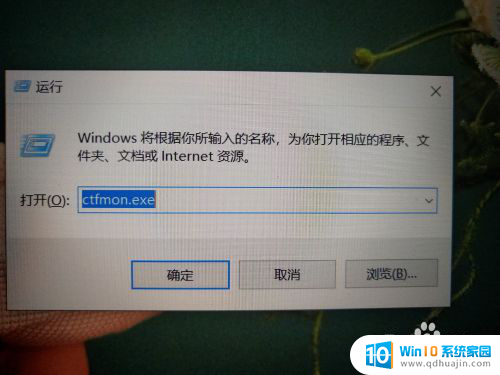
3.确定之后我们就会发现在右下角显示了一个智能云五笔输入法,这个中文输入法就自动下到了你的电脑上。我们就可以进行打字了,(小编也在使用这个输入法哦)。
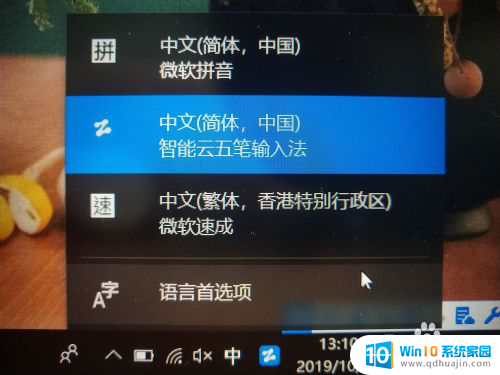
4.上面的步骤做完后,最后我们就可以开始尝试了。像小编一样我们随便找一个地方输入一行字,如果也像图片一样可以顺利打出汉字,那我们便解决了这个小问题。

以上是电脑无法输入的全部内容,如果遇到此情况,您可以根据以上步骤解决问题,非常简单快速。





